Tarafından yönetici
Windows 10, bağlantının iletimi ve gecikmesi için alma arabellek boyutunu dinamik olarak ayarlamaya çalışan bir otomatik ayarlama özelliğine sahiptir. Aslında bu özellik, Windows 10 dahil tüm Modern İşletim sistemlerinde mevcuttur. Bu nedenle, Alma arabellek boyutunu dinamik olarak yönettiği ve ayarladığı için hep birlikte Gerekli bir Özellik.
Otomatik Ayarlama Özelliğinin Etkin olup olmadığı Nasıl Kontrol Edilir?
1 – Arama yaparak Komut İstemini yönetici olarak açın cmd Windows 10 Arama kutusunda ve ardından cmd simgesine sağ tıklayın ve Yönetici Olarak Çalıştır'a tıklayın.
2 – Şimdi aşağıda verilen komutu çalıştırın.
netsh arayüzü tcp global göster
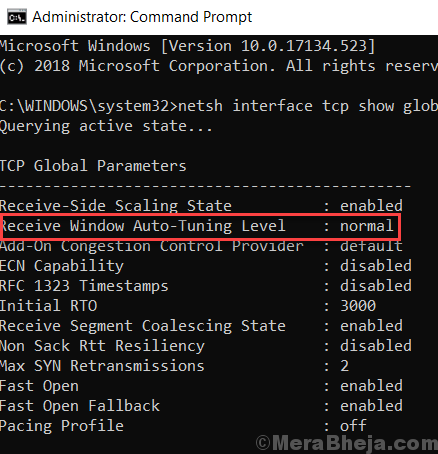
3 – Çıktıda ise Windows Otomatik Ayarlama Düzeyini Alın diyor Normal, ardından PC'nizde Otomatik ayarlama Özelliği etkinleştirilir.
Windows 10'da Otomatik Ayarlama Nasıl Devre Dışı Bırakılır
# Komut İstemini Kullanma: –
Komut İstemi'nde aşağıda verilen komutu çalıştırmanız yeterlidir.
netsh int tcp global autotuninglevel'i ayarla=devre dışı
# Kayıt Defteri Düzenleyicisini Kullanma: -
1] Basın Windows tuşu + R birlikte.
2] Yaz Regedit ve Kayıt defteri düzenleyicisini açmak için enter tuşuna basın.
3] Aşağıda verilen aşağıdaki konuma göz atın.
HKEY_LOCAL_MACHINE\Yazılım\Microsoft\Windows\CurrentVersion\Internet Ayarları\WinHttp
4] Şimdi, sağ tarafta herhangi bir yere sağ tıklayın ve Yeni -> DWORD (32-bit) Değeri
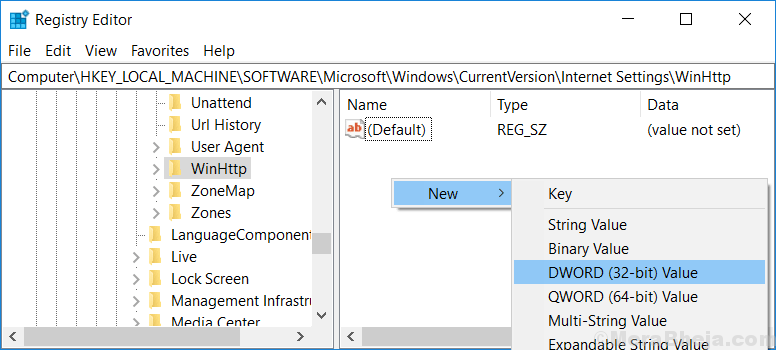
5] Şimdi, bu anahtarı adlandırın TcpOtomatik Ayarlama .
6] Üzerine çift tıklayın ve Değer verilerini Düzenle 0.
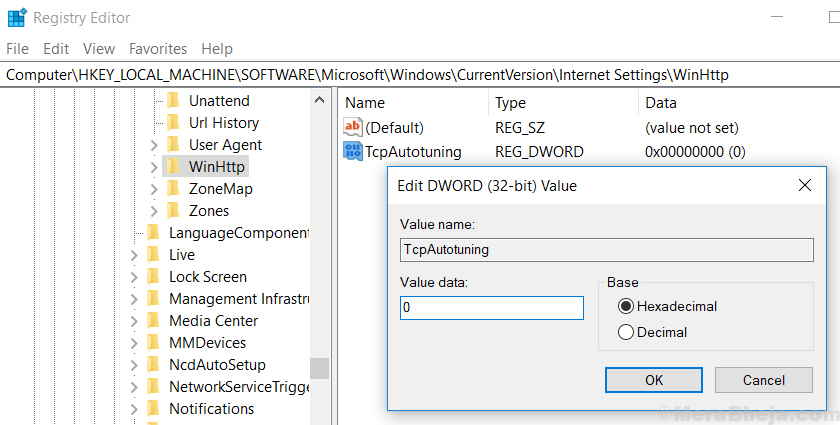
Windows 10'da Otomatik Ayarlama Nasıl Etkinleştirilir
# Komut İstemini Kullanma: –
Komut İstemi'nde aşağıda verilen komutu çalıştırmanız yeterlidir.
netsh int tcp global autotuninglevel'i ayarla=normal
# Kayıt Defteri Düzenleyicisini Kullanma: -
1] Basın Windows tuşu + R birlikte.
2] Yaz Regedit ve Kayıt defteri düzenleyicisini açmak için enter tuşuna basın.
3] Aşağıda verilen aşağıdaki konuma göz atın.
HKEY_LOCAL_MACHINE\Yazılım\Microsoft\Windows\CurrentVersion\Internet Ayarları\WinHttp
4] Şimdi, sağ tarafta herhangi bir yere sağ tıklayın ve Yeni -> DWORD (32-bit) Değeri eğer mevcut değilse.
6] Üzerine çift tıklayın ve Değer verilerini Düzenle 0.


